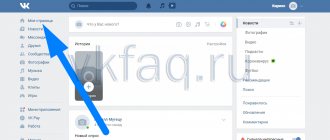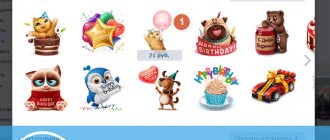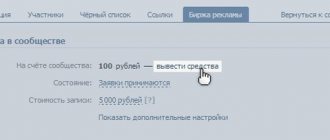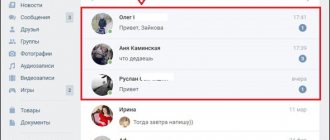Голосования – полезный инструмент социальный сети Вконтакте. Администраторы сообществ очень часто используют голосования для проведения конкурсов: а именно в его завершающей части – выбор победителя. Несмотря на то, что созданием голосований занимаются владельцы пабликов или групп, участие в опросе принимают обычные пользователи. Для подробной информации, как создать опрос или голосование в группе ВК, как и с какой целью это делается читай в статье.
На сегодняшний день существует большое число различных сервисов, которые предоставляют возможность накрутки голосов в опросе ВК. Их услугами, чаще всего пользуются участники каких-либо голосований или конкурсов. Используя накрутку можно увеличить число людей, которые отдали свой голос за тот или иной пункт опроса.
Помимо участников розыгрышей этой возможность пользуются администраторы групп. Они создают голосования на различные темы (например, интересуются у своей аудитории, какой тип контента им интересен больше всего) и накручивают показатели для повышения активности участников. Опрос бывает публичный и анонимный.
Ярким примером является сообщество, тематика которого посвящена рок-музыке. Они устраивали голосование в своей группе на тему того, какую рок-группу пользователи считают лучшей.
Чтобы повысить интерес пользователей сообщества к данному опросу владельцы проекта накрутили начальные голоса с помощью специального сервиса. Этот прием называется «социальное доказательство» и показывает, что людям интересна тема голосования, за счет чего другие пользователи становятся более заинтересованными в том, чтобы выразить свое мнение касательно вопроса.
Как создать опрос на стене своей странички Вконтакте
Здесь нет ничего сложного. Нам нужно поле для создания записей на своей стене. Ставим на него курсор мыши и в правом нижнем углу нажимаем на ссылочку «Прикрепить». Из выпавшего списка выбираем «Другое».
У нас открывается более полный список, из которого мы выбираем пункт «Опрос»:
В открывшемся окошке вводим тему и варианты ответа. Особых ограничений в количестве вариантов нет. Если поставить птичку возле пункта «Анонимное голосование», то люди, которые будут принимать участие в Вашем опросе останутся неизвестными.
После того, как все поля будут заполненными, нажмите на кнопочку «Отправить»:
В итоге, у вас на стене создастся опрос. Я заметил некий недочет в этом деле. Кроме названия темы, у нас еще дублируется этот же текст в качестве записи. Смотрится это не совсем красиво. У нас есть возможность исправить такую «пакость». Подводим мышку в правый верхний угол и жмем на «карандашик», который у нас символизирует кнопку «Редактировать».
Удаляем либо изменяем дублированную фразу и нажимаем на кнопочку «Сохранить».
В этом уроке расскажу как отменить голос в ВК, если вы поставили его случайно в каком-либо опросе. Если Вы поняли, что допустили ошибку и хотели бы переголосовать, то для решения этой задачи есть несколько способов — с помощью самого сайта ВКонтакте или с помощью стороннего сервиса. Вот как раз об этих способах сегодня и поговорим.
Для начала нам нужен пример опроса, в котором вы или случайно ошиблись или поставили неправильный ответ.
Для того, чтобы исправить ошибку нам помог сам сайт vk, необходимо скопировать идентификатор опроса. В правом нижнем углу блока с опросом нажимаем ссылку «Получить код», далее копируем его в любой текстовый редактор, например блокнот, и сохраняем себе первый цифры id опроса, которые показаны на скриншоте ниже.
После этого открываем новую вкладку. Вставляем в адресную строку ссылку https://vk.com/widget_poll.php?poll_id= и в конце дописываем id опроса, который мы получили на предыдущем шаге. Перед вами откроется этот же опрос, но только теперь в правом верхнем углу у вас будет возможность «Переголосовать».
Второй способ заключается в том, что вы заходите на сайт https://hinw.ru/po/# . Вставляете весь код опроса, который вы получали в предыдущем примере, в специальное окно и нажимаете кнопку «Переголосовать».
Перед вами появится опрос. Теперь, для того чтобы сбросить ответ, необходимо нажать на иконку в правом верхнем углу.
После этого у вас появится возможность переголосовать в текущем опросе или просто ничего не отмечать.
Вот такими двумя способами можно отменить свой голос в ВКонтакте или переголосовать в опросе.
В этом уроке расскажу про такую фишку как товары ВКонтакте , с помощью которых в с сообществе можно открыть интернет-магазин. Данная возможность предоставляется для всех групп и публичных страниц, которые занимаются торговлей с помощью социальной сети. Подключить сервис можно вне зависимости от числа участников, а размещать товары в новом разделе могут только руководители.
В этом уроке покажу как скачать музыку из ВКонтакте с помощью расширения для браузера от сайта savefrom.net. Первым делом необходимо установить «Savefrom.net помощник » . Переходим по ссылке и по инструкции устанавливаем расширение для вашего браузера. Не обращайте внимание на то, что инструкция рассказывает про youtube. Наша задача просто установить помощник.
Созданием бесед в ВКонтакте уже никого не увидишь. Эта возможность позволяет одновременно общаться с большим количеством пользователей. Почти все умеют их создавать, но вот мало кто знает как вернуться в удаленную беседу в ВК обратно, после того как по случайности или специально вышел из нее. Сегодня расскажу как вернуться в беседу в ВК.
При опросах во ВКонтакте пользователи отдают свой голос иногда только лишь для того, чтобы увидеть результаты опроса. Бывают и случаи, когда проголосовал по невнимательности не за тот вариант. В этом случае полезно будет знать, как убирать голос из опроса в ВК.
- Откройте страницу с опросом, в котором вы проголосовали неверно.
- Теперь прикоснитесь к области опроса и удерживайте некоторое время. Готово, ваш голос отменён.
- Вы можете отдать свой голос за нужный вариант или не голосовать вовсе.
Создание опросов ВКонтакте
Как сделать опрос в группе ВК
? Для этого зайдите в свое сообщество ВК. В разделе создания записи нажмите на кнопку «Ещё».
В всплывшем меню выберите элемент «Опрос».
После этого откроется шаблон для создания вашего опроса.
Введите название темы. В качестве примера зададим вопрос о том, какая операционная система лучшая.
Ниже расположены разделы для создания вариантов ответов. Впишем туда названия ОС: Windows , Linux , MacOS .
После этого запись появится на стене вашей группы ВКонтакте.
- Показать голоса только из одной страны: России, Беларуси, Украины, Казахстана и т.д. Этот параметр зависит от географии людей, принявших участие в голосовании.
- Отсортировать людей по возрасту.
- Показывать голоса только женщин и мужчин.
Перед вами откроется небольшое окно с кодом.
Вставьте его в любую часть своего сайта и голосование будет доступно и на нем. Все данные будут также зафиксированы в вашей группе. Эта функция очень полезная для необходимости масштабирования своих голосований и получения большего количества мнений со стороны целевой аудитории.
Для создания подобного рода публикаций с мобильных устройств нужно:
- Зайти на мобильную версию ВК.
- Открыть свое сообщество.
В разделе создания записей нажать на иконку скрепки, которая отвечает за прикрепления дополнительных файлов и функций к публикуемым записям.
В новом окне выбрать пункт «Опрос».
Начать его создание написав название темы и варианты ответов.
Удаляем голос в опросе ВК при помощи компьютера
Есть много специальных интернет-сервисов, которые позволяют корректировать код страниц и приложений для тех, кто в этом разбирается. В нашем случае они все бесполезны, это уже проверялось. Необходимо следовать следующей инструкции.
- Откройте страницу с опросом, в котором вы приняли участие в ВК.
- Найдите внизу опроса ссылку «Получить код». Нажмите на нее.
Кнопка «Получить код»
- Откроется код опроса, который необходимо скопировать.
Код опроса в ВК - Откройте блокнот на своем компьютере. Вставьте скопированный код опроса.
Вставляем код опроса в блокнот - В коде опроса нужно найти ссылку ВК и добавить в нее «http:», как показано на скриншоте. Будьте внимательны при вставке. Не допускайте ошибок, нужно в точности все повторить из примера.
- Теперь сохраним файл в формате «html». Это значит, что название файла блокнота должно заканчиваться на «.html» — точку и формат веб-страницы. Сохраните файл на рабочий стол или в любую другую папку, чтобы вы легко его нашли. Иконка файла должна измениться. Теперь запустите файл.
- Откроется окно, в котором будет отображен ваш опрос.
Единственным отличием будет кнопка переголосовать в вверху страницы. Нажмите на нее и переголосуйте. Если не желаете голосовать, нажмите кнопку «Переголосовать» (она похожа на кнопку в браузере «Перезагрузить») и ничего не выбирайте, просто закройте страницу. Теперь откройте страницу с опросом в ВК и убедитесь, что вашего ответа нет в опросе, будто бы вы не голосовали вообще.
Создание опроса на странице ВКонтакте
Если вы хотите создать опрос, необходимо открыть стену своей страницы. Без записей и комментариев стена выглядит так:
Перейдем непосредственно к созданию опроса. На своей странице вы увидите поле «что у Вас нового».
Для начала нажмите кнопку «Прикрепить» из выдвижного списка выберите «Другое», в конце нового списка будет «Опрос».
После того, как вы нажмете на кнопку «Опрос» вам будет предоставлено несколько полей, которые будет необходимо заполнить.
Например, вы хотите создать опрос «Кто лучше: кошки или собаки?», в котором примут участие ваши друзья. Для этого необходимо в поле «Тема опроса» ввести название опроса, а в поле «Варианты ответа» нужно будет ввести два ответа: кошки и собаки.
Если же вы хотите создать более объемный опрос, в котором будет 3, 5 или 10 вариантов ответа, для этого будет необходимо нажать кнопочку «добавить». Вот как выглядит только что созданный опрос:
Когда Ваши друзья начнут участвовать в опросе, напротив ответов появится число голосов и их процентное соотношение. Если опрос затрагивает философские вопросы, которые заставляют задуматься то, скорее всего, под опросом появится много комментариев и возникнет дискуссия. Таким образом, вы сможете узнать, о чем думают ваши друзья.
Как отменить голос при помощи приложения Repoll в ВК
Есть еще более простой способ удалить свой голос из опроса в социальной сети VKontakte. Для этого есть специальная страница, на которой расположено окно для вставки кода. Проголосовав в опросе, вы можете изменить вариант, скопировав его код, как мы это делали в предыдущем способе. Затем переходим на страницу https://vk.com/repoll и вставляем код в поле, вместо блокнота. Далее нажимаем кнопку внизу поля «Код введен».
После этого ваш опрос появится вместо кода в этом же окне. Здесь снова нажмите кнопку вверху, чтобы отменить свой голос или проголосовать за другой вариант.
На этой странице ниже расположены все опросы, которые относятся к группам, в которых вы состоите. Окна уже заранее имеют кнопки для отмены голосования, поэтому подобные процедуры с кодом и вставкой здесь совершать не нужно. Если вам интересен какой-либо опрос, и вы хотите узнать его результаты, то вы можете легко проголосовать в нем. Когда вы увидите результаты голосования вы можете отменить свой голос одной только кнопкой вверху.
Возможные проблемы опросов ВКонтакте
Малое количество голосов
Очень распространенная проблема. в опросах принимают только 2-3% пользователей от общего количества.
Основной причиной этой проблемы является то, что люди совершенно не заинтересованы в том, чтобы отвечать на какие-либо вопросы в голосовании. Чтобы повысить вовлеченность пользователей нужно создавать по-настоящему интересные опросы для вашей целевой аудитории.
Нет никакого смысла в женской на тему того, спиннинг какой модели подходит лучше для зимней рыбалки.
Создайте ощущение того, что мнение каждого участника по-настоящему важно, что от их выбора будет что-то зависеть.
Часто для того чтобы разнообразить пребывание в социальной сети ВКонтакте, пользователи создают у себя на странице различного рода опросы. Друзья заходят на страницу, отвечают на опрос и завязывается обсуждение.
Но не все знают, каким образом можно создать такой опрос, хотя на самом деле, ничего сложного в этом нет.
Как создать свой опрос в ВК
Если вам интересен какой-то опрос, но вы видите, что здесь не хватает некоторых важных пунктов. Или вы вообще не согласны с существующими вариантами, то легко можете создать свой и сделать его идеальным. Для этого:
- Если вам нужно создать опрос на своей странице, нажмите в пустом окне для ввода сообщений (в нем обычно написано «Что нового?»). Выберите внизу вариант «Еще» со стрелочкой.
- Откроется окно с вариантами, из которых выберите «Опрос».
- Вы увидите развернутое окно с пустыми строками для заполнения.
- Первая строка – это тема будущего опроса. Введите название опроса, оно будет выступать в роли вопроса голосования.
- Далее введите варианты ответов. По умолчанию их всего 2, но если вам необходимо больше, просто выберите мышкой третье окно «Добавить пункт». Таким образом можно добавлять большое количество вариантов.
- Внизу анкеты есть пункт «Анонимное голосование», если его выбрать, то участники не смогут просматривать выбор других участников.
- Также внизу вы можете выбрать иконки добавления различных медиафайлов. Если вам нужно прикрепить картинку, или видео к опросу, нажмите на соответствующую пиктограмму внизу. Добавленные файлы появляются сверху опроса.
- Для того, чтобы участие в опросе принимали только ваши , нажмите иконку замка возле кнопки «Отправить».
- Когда опрос будет готов и все файлы в него добавлены, проверьте правильность написания пунктов и самого вопроса, затем нажмите на кнопку «Отправить». Чтобы не возникало вопросов о том, как убрать или изменить свой голос опроса в ВКонтакте выбирайте пункты ответов внимательно.
class=»eliadunit»>
Представьте, что перед вами безумно важный опрос вконтакте. Возможно, именно от вашего голоса зависит дальнейшая судьба мира. И тут, вы отвлеклись на пробежавшую по клавиатуре кошку или зазвонивший телефон и нажали не туда. Что делать? Мир обречён? В ваших силах подправить ситуацию. О том, как переголосовать в опросе вконтакте читайте ниже.
Подготовка
Способ №1
После сохранения требуется открыть файл при помощи браузера. Обычно, срабатывает двойной клик левой кнопкой мыши. Если это не принесло результатов, то:
- Нажмите на иконку документа правой кнопкой мыши.
- Выберите «Открыть с помощью».
- Выберете браузер, которым пользуетесь.
Когда браузер откроет ссылку, вы увидите свой опрос и надпись «Переголосовать». Выбрав последнее нажатием, вы уберёте свой голос из опросника. Переголосовать можно здесь же или перейдя на страницу с опросом через сайт Вконтакте.
Обратите внимание! Способы действительны для тех, кто скачал официальные приложения Вконтакте.
Итак, если ваш смартфон или планшет работает на базе iOS или Windows Phone, нужно нажать на вариант ответа, который вы выбрали по случайности ещё раз, и он исчезнет. После этого просто выберете тот, который хотели.
Для пользователей Android проблема решается также легко. Сделайте долгое нажатие на опросе, и ваш голос снимется автоматически.
Подытожим
Оригинальный сервис вконтакте не предусматривает возможности переставить голос. Однако, теперь вы знаете несколько способов того, как переголосовать в опросе вконтакте, не только с компьютера, но и своего смартфона.
Являясь постоянными пользователями социальной сети Вконтакте не редко встречаемся с различного вида опросами. В группах, в новостной ленте за весь день больше десятка. Часто пользователи создают свои группы и будучи администратором проводят конкурсы, викторины, устраивает опросы, при этом администратор не имеет права проголосовать за конкретного участника, все равны. А мы отдаем свой голос за лучший по нашему мнению вариант ответа.
Создать анонимное голосование
Процесс создания такой же, как и открытого, только при создании ставим галочку «Анонимное голосование».
Где вообще создаются опросы? Как один из вариантов — на личной странице. Здесь всё очень просто: заходите к себе, кликаете на «ещё»
в блоке
«что у Вас нового?»
и делаете голосование.
Сверху нужно написать вопрос, дальше проставить варианты. Если требуется больше двух, добавляете. Но учтите. что Вконтакте ограничивает общее количество до 10. Опрос можно дополнить музыкой, фото или документом, кликнув на соответствующие иконки в левом нижнем углу. Если не хотите, чтобы было видно, кто что выбирает, поставьте галочку в «анонимном голосовании». Так вы получите более достоверную картину.
Как убрать голос из опроса вконтакте или переголосовать.
Существует ряд причин, из-за которых нужно изменить вариант ответа или вовсе убрать свой голос из опроса. Человек может ошибочно выбрать не тот вариант ответа или ему просто нужно знать мнение других. Иногда среди вариантов ответов нет подходящего нам, а хочется посмотреть, что по этому поводу думают другие. Для этого люди идут на всякого рода хитрости, чтобы заполучить желаемое и не оказаться в дураках.
- С помощью телефона (самый легкий и распространенный способ)
- С помощью компьютера(на крайний случай, если телефона нет под рукой)
Рассмотрим подробно оба варианта и попробуем разобраться как же проще и быстрее решить эту проблему.
Определение накруток в Instagram
До появления алгоритмических лент можно было ориентироваться по охвату и активности. Теперь даже аккаунты с живыми подписчиками могут иметь низкий охват и ER. Кстати, поэтому не нужно ориентироваться на количество подписчиков при покупке рекламы. Вместо этого оцените активность аудитории и содержание комментариев.
Определить накрутку можно с помощью Popsters (сервис поддерживает 10 популярных соцсетей). Загрузите интересующий вас аккаунт и проверьте, нет ли постов с резким приростом лайков или комментариев.
Скачки в активности не всегда означают накрутку: возможно, пост попал в рекомендации и поэтому получил больше охвата. Прочитайте внимательно комментарии: написаны ли они живыми людьми? Какая у них длина и содержание? Если по-прежнему сомневаетесь, попросите у блогера статистику именно для этого поста, чтобы оценить охват. Его накрутить гораздо сложнее.
Как убрать голос в опросе Вконтакте с помощью телефона.
Открываем приложение и опрос в котором будет изменено голосование.
Я использую приложение Kate Mobile Lite, в котором никаких дополнительных действий не нужно совершать, только открыть.
Как переголосовать в опросе вконтакте с компьютера
Второй способ, как по мне, стоит использовать только в крайних случаях. Если все таки это неизбежно ознакомимся с ним более подробно.
Для выполнения такого рода занять придумали специальные программы или сайты. Разные сайты имеют свои требования и по-разному решают одну и ту же задачу. Некоторые требуют регистрацию или личные данные, что может послужить вовлечением вас в какую либо аферу.
Одним из простых и проверенных сайтов является toopro. Перед тем, как написать эту статью он был проверен. С ним мы и будем работать.
Заходим во вконтакте, находим нужный опрос. Внизу опроса, справа нажимаем «получить код».
Всплывет окно. Текст внутри окошка выделяем правой клавишей мышки.
Копируем его. Параллельно открываем вкладку и переходим на сайт https://toopro.org. Вставляем код в окошко внизу экрана, где написано «введите код вставки опроса».
Откроет окно и в верхнем правом углу жмем на кружочек, который обозначает смену голоса.
Обновится информация, и откроет опрос в первоначальном виде без каких либо отметок.
Вот мы и разобрались с этим вопросом. Думаю после прочтения этой статьи всем станет понятно, что нет нерешаемых задач. Анализируйте и выбирайте, что больше вам подходит. От себя лишь хочу добавить, что сравнивая оба метода можно заметить, что легко и быстро удалить голос или переголосовать Вконтакте используя обычный мобильный телефон, без каких либо усилий и затрат времени. А компьютер выступает как альтернатива и остается на втором плане.
Любого пользователя сети может заинтересовать, как отменить голос в опросе ВК. Во время просмотра новостей и пабликов каждый может отвлечься, неверно прочитать вопрос или варианты ответов, случайно нажать не на тот вариант. Из-за этого может возникнуть желание всё исправить, особенно, если голосование открытое. А иногда и мнение пользователя может поменяться на противоположное по каким-либо причинам. В нашей статье вы узнаете о нескольких способах, с помощью которых можно решить эту проблему.
Какой тип голосования выбрать
Как вы уже успели заметить, существует два вида голосований: публичное и анонимное. Чтобы сделать правильный выбор в пользу того или иного типа, нужно рассмотреть каждый из них.
Анонимный опрос используется в том случае, когда вам нужно узнать мнение ваших участников по какой-либо теме. Главным преимуществом данного типа является то, что количество участников в анонимном голосовании будет в разы больше чем в публичном, ведь не все люди хотят «светить» свои аккаунты в опросах.
Зачем нужны опросы?
Зачем нужны опросы? Прежде чем узнать, как отменить голос в опросе ВК, нелишне будет упомянуть о том, для чего вообще нужны голосования. Существует огромное количество причин, по которым админы пабликов устраивают опросы. Это позволяет проанализировать рынок, изучить настроения народа, сделать прогноз или анализ.
Некоторые паблики избирают опросы в качестве основного контента. Голосования с несколькими вариантами — простой способ проверки собственных знаний и запоминания новой информации.
Одним словом, необходимость узнать, как отменить голос в опросе «ВКонтакте» может возникнуть у любого пользователя. Ну кому захочется, чтоб его выбор отображался под неверным ответом в познавательном паблике? Поэтому стоит запомнить способы решения этой проблемы.
Как отменить голос в опросе ВК с помощью специальных сервисов?
Если вы решили выбрать другой результат в голосовании, а то и вовсе передумали выражать свое мнение по какому-то вопросу, исправить ситуацию можно с помощью одного из сайтов. Прежде чем взяться за дело, раздобудьте код опроса. На следующей иллюстрации видно, где его искать:
Скопируйте код в появившимся окне. После этого откройте сайт, расположенный по адресу www.hinw.ru/po, опустите курсор, перейдите вниз. Перед вами откроется поле, в которое нужно вставить имеющийся код. Вы увидите кнопку «Переголосование», на нее и нужно нажать. После этого ваш голос аннулируется.
Есть еще один популярный ресурс, который тоже поможет найти ответ на вопрос о том, как отменить голос в опросе ВК с компьютера. Его название — JS Bin . На сайте нужно вставить в соответствующее поле код опроса, скопированный ВК, и выбрать команду Run with JS , которая находится справа. Этот сайт позволяет не только отменить отданный за один из вариантов ответа голос, но и сразу же выбрать другой вариант.
Как видим, ничего сложного в вопросе о том, как отменить голос в опросе ВК при помощи внешних сайтов, нет. Это всегда поможет исправить ситуацию.
Статистика голосования
Общая статистика будет показана человеку сразу, как только он выбрал один из вариантов ответа. Чтобы узнать подробности, необходимо повторно кликнуть на анкету. В развернутой информации об итогах голосования можно увидеть всех проголосовавших пользователей (при условии, что опрос не анонимный).
Есть возможность раздельного просмотра проголосовавших за каждый вариант ответа, фильтрации юзеров по городу, стране, полу и возрасту. Также вы можете скопировать специальный код, чтобы вставить виджет с опросником на сайт.
Собственные приложения «ВКонтакте»
Мы рассмотрели отдельные ресурсы, но иногда удобнее использовать средства самой социальной сети. Если вы пока не знаете, как переголосовать в опросе ВК, запомните, что сделать это можно еще и в приложении. Оно находится на сервере самой соцсети «ВКонтакте».
Сперва откройте собственную страничку. В строку быстрого поиска, расположенную сверху, впишите слово «Переголосовать». Поисковик предложит несколько приложений. Выбирайте любое, в заглавии которого есть слова «Переголосование в опросе». Нажмите на кнопку «Запустить» и следуйте дальнейшим инструкциям. Обычно они довольно просты, даже неопытный пользователь всё сможет понять интуитивно.
Как узнать статистику
Если Вы хотите узнать статистику опроса, нажмите на него. Вы можете узнать ответы опрошенных из какой-то конкретной страны или города, или только определенного возраста. А также Вы можете поставить фильтр на статистику по половому признаку. Если это было открытое голосование, то Вы сможете просмотреть список всех проголосовавших.
Как получить более подробную статистику опроса? Если на Ваш вопрос ответило больше пятидесяти пользователей ВК, то рядом с кнопкой «Получить код», Вы увидите кнопку «Показать график». После того, как Вы нажмете на эту кнопку, перед Вами откроется график, на котором Вы сможете отследить тенденцию голосования по датам, неделям или месяцам.
После того, как Вы решили создать опрос в группе в Контакте, и хотите узнать результаты, Вы сможете открыть график, на котором отображаются все голоса, или график, на котором отображаются только новые голоса.
Здесь же существует кнопка «Распределение долей». Если Вы нажмете на нее, Вы сможете посмотреть процентное соотношение респондентов после того, как прошел определенный период времени. Теперь Вы знаете, не просто, как создать опрос в соцсети, но и посмотреть процентное соотношение голосования.
Это необходимо тем, кто желает быть в курсе результатов опроса на определенный момент времени. Результаты фиксируются буквально каждые пару часов. С помощью такой статистики Вы сможете узнать, пытался ли пользователь ВКонтакте накрутить определенное количество ответов. Вы можете использовать фильтрацию графиков, которая используется и при обычной статистике, если это необходимо.
Итак, теперь Вы знаете не только, как создать опрос, но и как узнать статистику голосования. Это очень полезная и важная функция для руководителей различных групп и пабликов, которые хотят усовершенствовать собственное сообщество ВКонтакте, сделать его более интересным и увлекательным, чтобы привлечь в него как можно больше участников.
Социальные сети настолько вошли в нашу жизнь, что теперь представить ее без них просто невозможно. Одной из самых популярных является «В Контакте», что не удивительно, ведь данная сеть позволяет не только общаться, но и спрашивать совета по средствам голосования, поэтому не удивительно, что многие задаются вопросом, как сделать голосование «В Контакте»?
Такой способ общения очень нравиться не только посетителям социальных сетей, но и модераторам, которые могут внести изменения, получив и проанализировав полученную информацию. Не так давно появилась функция, которая позволяет размещать опросы у себя на странице или в группе, что может добавить посещаемости. Поэтому теперь мы попытаемся разобраться с тем, как сделать голосование «В Контакте».
Как сделать опрос в группе Вконтакте?
Мы обсудим такой вариант, который не будет скрывать под собой описание группы и постоянно будет на виду.
Оказывается, просто опрос создать нельзя. Его надо делать вместе с обсуждением. Это нетрудно, но новичку будет трудно разобраться без подсказки. В данной ситуации опрос будет размещаться сразу после описания группы. Итак:
- Прежде всего, под главным фото группы нажмите на три точки и выберите «Управление сообществом»
Управление сообществом
- В меню справа пройдите в пункт «Разделы»
Разделы
- Поставьте галочку напротив «Обсуждений», чтобы они стали доступными для всех
- Нажмите на «Сохранение»
- Вернитесь на главную страницу группы и выберите в столбика справа «Добавить обсуждение»
Добавление обсуждения
- Заполните заголовок и описание
- В строчке заголовок обычно пишут просто «Опрос», либо вы можете придумать что-то своё
Заполнение формы для опроса
- Далее впишите текст, который будут видеть пользователи, когда на ведут мышкой на количество проголосовавших.
- Чуть ниже есть несколько иконок, вам нужна последняя, похожая на диаграмму. Это добавление опроса.
- В «Теме» и «Вариантах ответов» впишите все нужные данные для голосования.
- Можно ещё добавить картинку, но на главной страничке она показываться не будет. Она покажется только если пользователь нажмет на опрос.
- Теперь выберите «Создание темы» и ваш опрос опубликуется.
- Чтобы опрос был всегда под описанием группы, а не в обсуждениях выберите «Настройку опроса» и в небольшом меню о.
Перенос опроса на главную страницу
- Точно таким же способом можно удалить или остановить голосование, а при необходимости сделать обратно.
Как сделать и оформить опрос с компьютера
Большинство пользователей и админов пабликов при работе с ВКонтакте используют персональный компьютер. Это удобно, так быстрее, да и функций намного больше, чем в мобильной версии.
В сообществе
Опросы в группе помогут поднять активность, узнать мнение пользователей и оценить общую обстановку. Чтобы его создать, нужно:
- Зайти в сообщество, админом или редактором которого мы являемся;
- Пролистать вниз до формы отправки сообщений;
- Нажать кнопку «Еще» и выбрать «Опрос»;
Перед нами появится форма редактирования.
А теперь давайте разберемся, что и куда писать или нажимать:
- Тема;
Собственно — название нашего опроса. Её можно разбить на пару-тройку предложений, но слишком длинной лучше не делать.
- Варианты ответа;
Минимальное количество – 1, максимальное 10. Лучше не писать провокационное вопросы, если, конечно, хотите, чтобы ответы были максимально честными. В крайнем случае делайте голосование анонимным.
Варианты ответов можно добавлять кнопкой TAB, Enter или нажав «Добавить вариант».
Можно выбрать оформление: всего около 10 вариантов + возможность создать свой собственный стиль, загрузив изображение размером не меньше 510×200 пикселей и форматом: JPG, GIF или PNG.
- Настройки;
Анонимный опрос.
По умолчанию проголосовавших видно, но, если выбрать данный пункт, то будет виден только результат и число опрошенных;
Выбор нескольких вариантов.
По умолчанию пользователь может выбрать только один;
Когда с настройками покончено, жмем кнопку «Опубликовать» и опрос появится на стене сообщества.
На личной странице
Принцип создания ничем не отличается от сообщества:
- Зайдите на свою страницу и пролистайте ее до стенки;
- Нажмите «Еще» и выбирайте «Опросы»;
- Заполняйте все нужные пункты, настраивайте и жмите «Опубликовать».
Небольшое отличие от настроек в пабликах: внизу можно нажать «Видно всем» и выбрать «Только для друзей», чтобы никто другой не смог проголосовать.
Как сделать опрос и закрепить его в шапке группы?
- На главной странице есть поле для ввода текста к новой публикации. Нажмите на него и в небольшом меню слева внизу выберите иконку диаграммы.
- Далее заполните всю информацию для опроса и нажмите «Отправить».
Создание опроса
- Справа вверху нового опроса нажмите на три точки и в небольшом меню выберите «Закрепить»
Закрепление записи
- Теперь опрос будете видеть не только вы, а также все гости и участники.
Кстати, чтобы просмотреть результаты опроса вам тоже придётся проголосовать. Только после этого вы увидите, какой вариант выбрали больше всего человек, а также кто именно, если голосование не анонимное.
Вот таким несложным образом социальные сети позволяют узнавать мнения людей.
Как посмотреть результаты опроса
Техническая часть
Нет разницы в том публикуете вы опрос на своей стене или в сообществе. Действия будут одними и теми же. Покажу как действовать в группе, но если вы собираетесь проводить опрос для друзей в своем аккаунте, то никаких отличий вы не заметите.
Переходим на главную страницу сообщества и кликаем на поле, в которое обычно вводите текст сообщения.
Можно сразу прикреплять опрос, без подводок. Писать текст совершенно не обязательно. Если в своем блоге я могу позволить себе растечься мыслью по древу, уйти в размышления или рассказы из личного опыта, то в социальных сетях я предпочитаю краткость.
Конечно, эта модель поведения не подойдет, если вы делаете группу на Фэйсбуке или работаете с некоторыми специфическими категориями людей Вконтакте, но в основной массе народ тут любит посты покороче. Ориентируйтесь на это.
Наведите курсор мыши на «Другое».
Вылезет дополнительное меню. Выберите в этом списке «Опрос».
Вот теперь можно писать свой вопрос.
Теперь нужно добавить варианты ответа. Если не хватает граф, просто кликаете на «Добавить вариант» и тем самым увеличите количество полей хоть до бесконечности, хотя я бы не рекомендовал вам это делать. Причина опять такая же – тяга к лаконичности.
Многие администраторы добавляют поле «Просто хочу посмотреть результаты», так как без того чтобы нажать на какой-либо из вариантов невозможно увидеть результаты. Люди чаще хотят не высказать мнение, а узнать итоги.
В некоторых случаях – это правильно и круто, но, например, если вы проводите конкурс, то можно подлить масла в огонь и все-таки заставить голосовать всех, тем самым заставляя участников активнее привлекать к опросу своих друзей.
Если вы ставите галочку напротив «Анонимное голосование», то другие пользователи не смогут посмотреть кто и какой выбор сделали. Опять же, не советую вам этого делать. В некоторых случаях, людям очень интересно как проголосовали их друзья, это увеличивает время, которое аудитория уделяет вашему паблику.
А вот напротив «От имени группы» галку все же стоит поставить. В этом случае сообщение будет отображаться не под вашим именем, а под названием и фотографией группы. При наведении на правый верхний угол появляется возможность удаления поста или редактирования.
Можно добавить опрос с фото. Выглядит это красивее и привлекает больше внимания. Прикрепите через кнопку слева не только голосование, но и фотографию.
Загрузите ее.
И сохраните.
Это мой самый любимый вариант оформления постов с голосовалками. Однако, есть и другие.
Можно добавить в опрос видео. Таким же способом.
Так как я редактирую готовый пост, картинку мне нужно удалить. Делаю я это при помощи наведения курсора на левый верхний угол. Открывается дополнительное меню и готово.
Вот такой результат получился. Можно добавлять любое видео и спрашивать мнение народа о ролике. Особенно актуально для новичков и анализа ваших первых работа.
Опрос можно сделать и с музыкой. И опять же, действия отличаться не будут.
Прикреплять можно те композиции, которые находятся в разделе «Мои аудиозаписи» или воспользоваться поиском Вконтакте.
Обращайте внимание на то, чтобы ваш пост не был перегружен. Не стоит добавлять видео, музыку и фотографию, иначе он будет похож на новогоднюю елку. Не стильно!